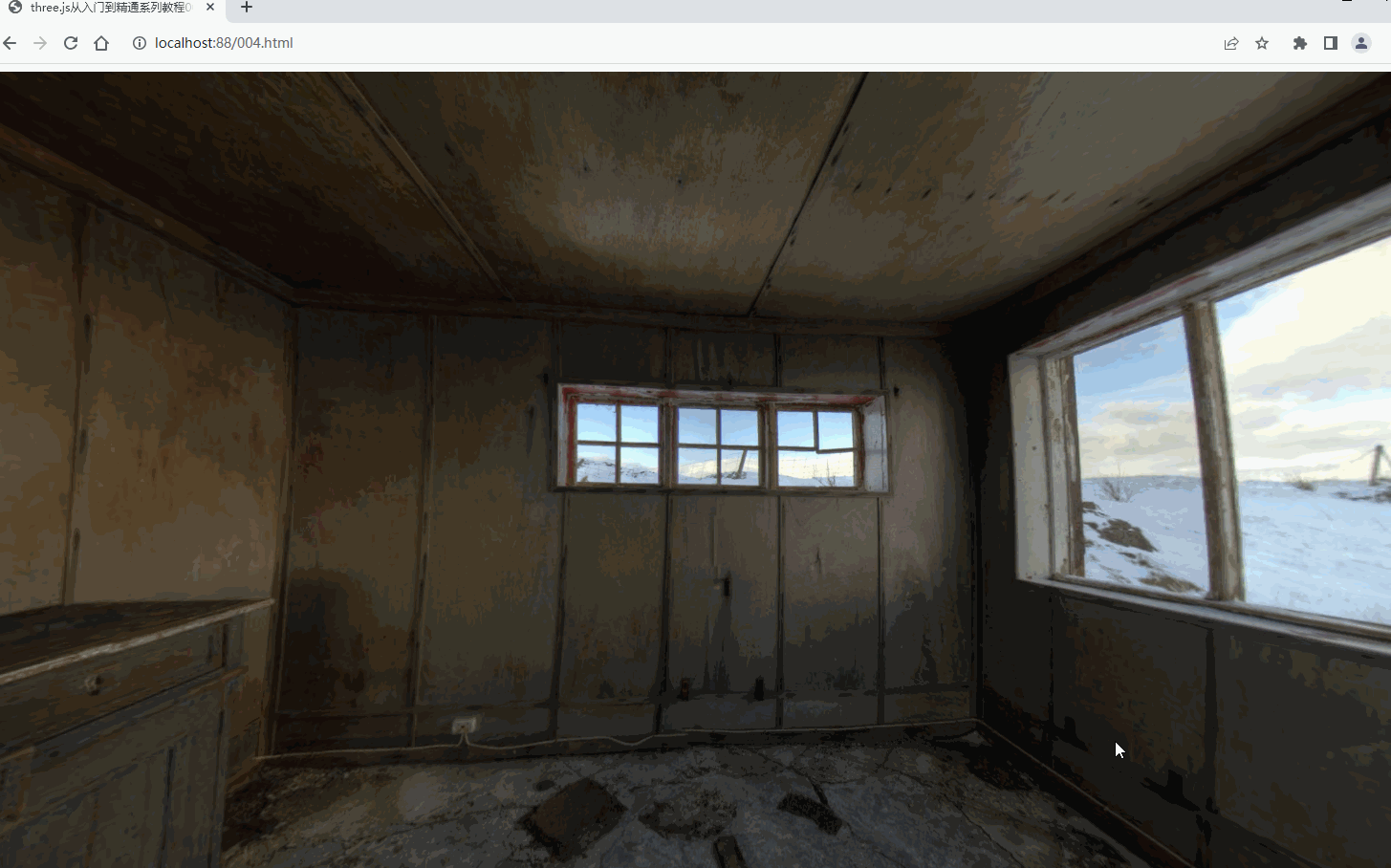声明:本文涉及图文和模型素材仅用于个人学习、研究和欣赏,请勿二次修改、非法传播、转载、出版、商用、及进行其他获利行为。
摘要
专栏上篇文章《Three.js 进阶之旅:全景漫游-初阶移动相机版》中通过创建多个球体全景场景并移动相机和控制器的方式实现了多个场景之间的穿梭漫游。这种方式的缺点也是显而易见的,随着全景场景的增加来创建对应数量的球体,使得空间关系计算难度提升,并且大幅降低浏览器渲染行性能。在上一篇文章的基础上,本文通过以下几点对全景功能加以优化,最后实现一个可以应用到实际项目中的在线看房案例。通过阅读本文和实践案例,你将学到的知识包括:使用 Three.js 用新的技术思路实现多个场景的加载和场景间的丝滑过渡切换、随着空间一直和角度实时变化的房源小地图、在全景场景中添加如地面指引、空间物体展示、房间标注等多种类型的交互热点等。
效果
我们先来看看本文在线看房案例的最终实现效果,页面主体由代表多个房间的全景图 🏡 、全景空间中的用于标识物体的交互热点 🪴 、显示房间名称的空间热点 🈯️ 、用于地面前进指引的交互热点 🔛 、固定在侧边的房间切换按钮 ◻️ 以及右上侧的房间小地图 🧭 构成。左右拖动页面可以进行当前房间的全景预览,同时小地图上的锚点旋转角度和位置也根据当前房间的位置和旋转角度的变化而变化,使用鼠标滚轮或触摸板放大缩小页面可以查看房间全景图的整体和局部细节。

点击地面前进指引标记热点或空间中的房间名标签热点、以及固定在右边的房间名按钮时可以丝滑切换到对应的房间,固定在右侧的按钮和空间中的房间名标签之间相互联动,当页面视区无法看到空间中的房间名标签时,它会自动固定到右侧按钮处。点击房间中的物体标识热点可以与之产生交互。

打开以下链接,在线预览效果,gif 造成丢帧和画质损失,在线大屏访问效果更佳。
-
👁🗨在线预览地址:https://dragonir.github.io/panorama-advanced/
本专栏系列代码托管在 Github 仓库【threejs-odessey】,后续所有目录也都将在此仓库中更新。
🔗代码仓库地址:git@github.com:dragonir/threejs-odessey.git
原理
对比上篇有哪些优化点
看完本文在线看房案例,我们先来总结下本文在上篇文章示例的基础上,做了哪些优化?下图几个标注点对应本文实现的一些新的功能和优化,通过以下几点的实现可以提升多个全景场景漫游项目的加载渲染性能和用户体验。
- ①:是指使用新的技术思路加载多个全景图场景,并使用着色器实现多个场景之间的优雅过渡。
- ②:是用于标注室内物体的空间交互热点,点击可以实现交互。
- ③:是固定于页面侧边的切换空间按钮,只有悬浮在空间中的房间标签④看不见的时候,对应的房间切换按钮才会显示。
- ④:是悬浮在空间中的房间标签,当旋转场景看不见它的时候,它会固定到③处,形成空间的标签和固定在侧边的标签之间是相互联动的视觉效果。
- ⑤:是地面场景切换指引热点,点击地面的热点可以切换到下个场景,视觉上形成在空间中前进的效果。
- ⑥:是表示整个房子的小地图,在全景空间中旋转或者全景漫游时,图中的锚点的方向和位置会对应改变。

房间场景切换原理
上篇文章示例我们通过创建多个球体移动相机和控制器的方式实现多个全景场景之间的漫游,而这篇文章中,我们将通过创建多个场景的方式,来实现两个全景场景之间的过渡漫游效果。
实现原理示意图如下所示,页面总共将创建 3 个场景,origin 表示当前场景,destination 表示目标场景,利用当前场景和目标场景合成用于展示过渡效果的 transition 过渡场景,当点击切换房间按钮时,三个场景的加载顺便分别为 origin -> transition -> destiontion,由此在视觉上形成从上个房间切换到下个房间并且伴随渐变过渡的场景漫游效果。

实现
对应上面几个优化点及多个场景的切换原理,我们现在来一步步实现本文中的案例:
〇 场景初始化
<canvas class="webgl"></canvas>
我们先来看看页面使用了哪些资源,OrbitControls 是镜头轨道控制器,可以在全景图场景中使用鼠标进行旋转和放大缩小;TWEEN 和 Animations 用于实现一些镜头补间动画效果;rooms, markers, roomLabels 是自定义的数据,分别表示房间信息、房间地面前进指引标记物和房间名称热点标记物;fragment 和 vertex 是用于实现原始场景和目标场景切换的动画过渡效果;TinyMap 是和当前房间位置和镜头旋转方向同步的小地图组件。
import * as THREE from 'three';
import { OrbitControls } from '@/utils/OrbitControls.js';
import { TWEEN } from 'three/examples/jsm/libs/tween.module.min.js';
import { rooms, markers, roomLabels } from '@/views/home/data';
import fragment from '@/shaders/cross/fragment.js';
import vertex from '@/shaders/cross/vertex.js';
import Animations from '@/utils/animations';
import TinyMap from '@/components/TinyMap.vue';
初始化 Three.js 构建三维场景的渲染器、场景、相机、控制器等基本元素,需要注意的是这次把场景命名为原场景 sceneOrigin,因为后续还要场景多个场景,通过多个场景间的动画过渡效果,实现各个房间全景图之间的穿梭漫游效果。
// 定义页面尺寸
const sizes = {
width: window.innerWidth,
height: window.innerHeight,
};
// 初始化渲染器
const canvas = document.querySelector('canvas.webgl');
const renderer = new THREE.WebGLRenderer({ canvas });
renderer.setSize(sizes.width, sizes.height);
renderer.setPixelRatio(Math.min(window.devicePixelRatio, 2));
// 原场景
const sceneOrigin = new THREE.Scene();
// 初始化相机
const camera = new THREE.PerspectiveCamera(55, window.innerWidth / window.innerHeight, 0.001, 1000);
camera.position.set(0, 16, 16);
// 镜头鼠标控制器
const controls = new OrbitControls(camera, renderer.domElement);
// 页面缩放事件监听
window.addEventListener("resize", () => {
sizes.width = window.innerWidth;
sizes.height = window.innerHeight;
// 更新渲染
renderer.setSize(sizes.width, sizes.height);
renderer.setPixelRatio(Math.min(window.devicePixelRatio, 2));
// 更新相机
camera.aspect = sizes.width / sizes.height;
camera.updateProjectionMatrix();
});
// 页面重绘动画效果
const tick = () => {
controls && controls.update();
TWEEN && TWEEN.update();
renderer.render(sceneOrigin, camera);
requestAnimationFrame(tick);
};
① 加载多个全景场景和全景漫游过渡
多个全景场景加载
现在来看看具体代码实现:创建原场景,并添加一个球体 🟢 作为当前房间的全景图;创建目标场景,并添加一个球体 🔵 作为目标场景的全景图;创建过渡场景,并添加一个平面几何体 ⬜ 到其中,该平面将用于展示原场景和目标场景之间的过渡效果,几何体采用 ShaderMaterial 着色器材质,并具有 progress、sceneOrigin、sceneDestination 三个由 JavaScript 传递到着色器的统一变量 uniforms。同时并创建了一个用于显示过渡场景的 OrthographicCamera 正交相机。
// 创建原场景
const sceneOrigin = new THREE.Scene();
const sphereGeometry = new THREE.SphereGeometry(16, 128, 128);
sphereGeometry.scale(1, 1, -1);
const originMesh = new THREE.Mesh(sphereGeometry, new THREE.MeshBasicMaterial({
map: mapOrigin,
side: THREE.DoubleSide,
}));
originMesh.rotation.y = Math.PI / 2;
sceneOrigin.add(originMesh);
// 创建目标场景
const sceneDestination = new THREE.Scene();
const destinationMesh = new THREE.Mesh(sphereGeometry, new THREE.MeshBasicMaterial({
map: mapDestination,
side: THREE.DoubleSide,
}));
destinationMesh.rotation.y = Math.PI / 2;
sceneDestination.add(destinationMesh);
data.sceneDestination = sceneDestination;
const textureDestination = new THREE.WebGLRenderTarget(sizes.width, sizes.height, {
format: THREE.RGBAFormat,
minFilter: THREE.LinearFilter,
magFilter: THREE.LinearFilter,
});
// 创建过渡场景
const sceneTransition = new THREE.Scene();
const finalMesh = new THREE.Mesh(new THREE.PlaneGeometry(1, 1), new THREE.ShaderMaterial({
extensions: {
derivatives: "#extension GL_OES_standard_derivatives : enable",
},
side: THREE.DoubleSide,
uniforms: {
progress: { value: 0 },
sceneOrigin: { value: null },
sceneDestination: { value: null },
},
vertexShader: vertex,
fragmentShader: fragment,
}));
sceneTransition.add(finalMesh);
// 创建过渡正交相机
let frustumSize = 1;
const cameraTransition = new THREE.OrthographicCamera(frustumSize / -2, frustumSize / 2, frustumSize / 2, frustumSize / -2, -1000, 1000);
然后在页面重绘方法中依次渲染它们,并更新过渡场景中平面几何体的材质变量:
// 页面重绘动画效果
const tick = () => {
// ...
renderer.setRenderTarget(textureDestination);
renderer.render(sceneDestination, camera);
renderer.setRenderTarget(textureOrigin);
renderer.render(sceneOrigin, camera);
finalMesh.material.uniforms.sceneDestination.value = textureDestination.texture;
finalMesh.material.uniforms.sceneOrigin.value = textureOrigin.texture;
finalMesh.material.uniforms.progress.value = data.progress;
renderer.render(sceneTransition, cameraTransition);
// ...
};

全景漫游丝滑过渡
创建完场景后,我们使用着色器来实现过渡场景的动画效果,在顶点着色器中我们添加如下的变量和方法:
uniform float time;
varying vec2 vUv;
varying vec3 vPosition;
uniform vec2 pixels;
void main() {
vUv = uv;
gl_Position = projectionMatrix * modelViewMatrix * vec4( position, 1.0 );
}
在片段着色器中,我们使用从 JavaScript 中传递过来的变量 sceneOrigin 原场景、sceneDestination 目标场景以及过渡进度值 progress 作为参数,实现两个场景之间渐隐渐显效果的过渡动画 ✨ :
uniform float time;
uniform float progress;
uniform sampler2D sceneDestination;
uniform sampler2D sceneOrigin;
uniform vec4 resolution;
varying vec2 vUv;
varying vec3 vPosition;
void main(){
float progress1 = smoothstep(0.10, 1.0, progress);
vec4 sPlanet = texture2D(sceneOrigin, vUv);
vec4 s360 = texture2D(sceneDestination, vUv);
float mixer = progress1;
gl_FragColor = s360;
vec4 finalTexture = mix(sPlanet, s360, mixer);
gl_FragColor = finalTexture;
}

我们甚至可以再添加一个 distort 方法,实现华丽的穿梭效果:
vec2 distort(vec2 olduv, float pr, float expo) {
vec2 p0 = 2.*olduv - 1.;
vec2 p1 = p0/(1. - pr*length(p0)*expo);
return (p1 + 1.) * 0.5;
}
void main(){
float progress1 = smoothstep(0.10, 1.0, progress);
vec2 uv1 = distort(vUv, -90.*progress, progress*4.);
vec4 sPlanet = texture2D(sceneOrigin, uv1);
vec4 s360 = texture2D(sceneDestination, vUv);
float mixer = progress1;
gl_FragColor = s360;
vec4 finalTexture = mix(sPlanet, s360, mixer);
gl_FragColor = finalTexture;
}

此时我们就可以使用一个数组向下面这样批量定义好所有房间的路径,如从走廊可以通向卧室、客厅,用 currentRoom 和 destinationRoom 字段标识当前房间和目标房间,当触发切换房间动作时,我们用这两个字段拿到对应的全景贴图,然后更新原始场景 🟢 和 目标场景 🔵 中球体的材质属性 map 即可实现房间切换了。
const routes = [
// 从走廊向卧室
{
currentRoom: 'hall',
destinationRoom: 'bed-room',
},
// 从走廊向客厅
{
currentRoom: 'hall',
destinationRoom: 'living-room',
},
// ...
];
🔗关于着色器入门,可以看看此专栏另一篇文章《Three.js 进阶之旅:Shader着色器入门》
② 创建标注室内物体的交互热点
室内的交互热点,即在三维空间中添加的平面交互点,可以通过 Sprite、Canvas 等实现,但是它们的缺点是样式不容易改,本文中所有的交互热点都是使用页面的 DOM 节点实现的,因此直接使用 CSS 就能自由修改样式。
我们可以在房间数据中向下面这样配置标注室内物体的交互点信息和 Vector3 类型的位置信息,然后使用数组在页面上批量创建 DOM 节点:
{
name: '客厅',
interactivePoints: [
{
key: 'tv',
value: '电视',
cover: new URL('@/assets/images/home/cover_living_room_tv.png', import.meta.url).href,
position: new Vector3(-8, 2, -15),
},
{
key: 'art',
value: '艺术品',
cover: new URL('@/assets/images/home/cover_living_room_art.png', import.meta.url).href,
position: new Vector3(10.5, 0, -15),
},
// ...
在页面中这样渲染它们:
<div
v-for="(point, index) in interactivePoints"
:key="index"
:class="[`point-${index}`, `point-${point.key}`]"
@click="handleReactivePointClick(point)"
v-show="point.room === data.currentRoom"
>
<p class="p1">{{ point.value }}</p>
</div>
为了实现丝滑的扩散效果动画,室内物体标记热点使用了一张雪碧图作为动画帧,可以像下面这样播放雪碧图动画帧:
.point
background-image url('@/assets/images/sprites/interactive.png')
background-repeat: no-repeat
background-position: 0 0
background-size: 100%
background-position-y: 0
animation: interactivePointAnimation 2s steps(24) forwards infinite
animation-fill-mode both;
@keyframes interactivePointAnimation
0%
background-position: 0 0
to
background-position: 0 -1536PX;
为了交互热点能够显示在按配置好的位置属性 position 正确显示在页面上,我们还需要在页面重回方法 tick() 中实时更新它们的位置,并利用 Raycaster 检测标记点是否被遮挡来显示或隐藏交互点。
const tick = () => {
// 产品介绍标记物显隐
for (const point of _points) {
// 获取2D屏幕位置
const screenPosition = point.position.clone();
const pos = screenPosition.project(camera);
raycaster.setFromCamera(screenPosition, camera);
const intersects = raycaster.intersectObjects(sceneTransition.children, true);
if (intersects.length === 0) {
// 未找到相交点,显示
point.element.classList.add("visible");
} else {
// 获取相交点的距离和点的距离
const intersectionDistance = intersects[0].distance;
const pointDistance = point.position.distanceTo(camera.position);
// 相交点距离比点距离近,隐藏;相交点距离比点距离远,显示
intersectionDistance < pointDistance
? point.element.classList.remove("visible")
: point.element.classList.add("visible");
}
// 物体转动到背面时隐藏,否则显示
pos.z > 1
? point.element.classList.remove("visible")
: point.element.classList.add("visible");
}
// ...
};

💡本文中其他交互点如房间标签名标记点、地面前进指引标记点等与室内物体标注交互点的实现原理都是一样的,后续将不再赘述。
③ 创建侧边固定房间切换按钮
固定在侧边的按钮用保存房间信息的数组 rooms 即可生成,我们可以使用 v-show 或 v-if 对房间标签进行过滤,当我们的全景图处于当前房间时,就可以不显示当前房间的标签名。如下图中,当前位置是走廊的全景空间,切换按钮处就仅显示走廊以外的其他房间的切换按钮。
<div class="switch">
<span
class="button"
v-for="(room, index) in rooms"
:key="index"
@click="handleSwitchButtonClick(room.key)"
v-show="room.key !== data.currentRoom"
>
</span>
</div>

④ 创建三维空间房间标签并与侧边标签联动
空间房间标签
为了在三维全景空间中漫游时清晰地知道各个房间在当前房间的哪个位置,我们可以向实现室内物体交互热点一样,在三维空间中添加房间标签名标记点。比如当我们位于客厅时,从客厅可以看到厨房和走廊,此时我们就可以向下面这样在客厅空间中配置厨房和走廊名称的房间名称标记点,然后像添加室内物体标记热点地原理一样,在空间中创建对应的 html 标签并在 tick() 方法中更新每个标签的显示隐藏属性即可。
// ...
{
key: 'living-room',
name: '客厅',
visible: true,
visibleRooms: [
{
key: 'hall',
position: new Vector3(-12, 2, 15),
},
{
key: 'kitchen',
position: new Vector3(-12, 2, -15),
}
],
},

与侧边标签联动
当我们完成上两个步骤时,以当前房间位于客厅为例,此时页面上就会显示两个一样的房间标签名:侧边固定按钮处有走廊,随空间转动的浮动房间标签热点中也有走廊,同时出现两个相同的名称就会使页面变得混乱,让使用的地人产生疑惑。
我们可以像这样优化以下这个功能:当位于空间中的房间名称标签在可见时,就从侧边固定按钮标签中将其移除;当位于空间中的房间名称标签转动到后方不可见时,侧边固定按钮处就显示该房间名称。代码中我们可以在 tick() 方法中像下面这样实现,初始化时我们对 rooms 数组的每一项设置一个属性 visible: true,当在页面重绘动画中检测到某房间名称标记点转出屏幕时,就将该标签代表的房间的 visible 属性设置为 false,当该标签跟随房间转动再次出现在屏幕上时,就将 visible 修改为 true。
tick () {
data.filtederRooms.forEach((item) => item.visible = true);
for (const label of _roomLabels) {
// ...
// 标记物旋转出屏幕时显示侧边贴靠导航,标记物出现在屏幕时隐藏侧边贴靠导航
if (Math.abs(pos.x) < 1.2 && pos.z < 1) {
data.filtederRooms.forEach((item) => {
if (item.key === label.key) {
item.visible = false;
}
});
} else {
data.filtederRooms.forEach((item) => {
if (item.key === label.key) {
item.visible = true;
}
});
}
}
}
然后,我们再把修改下生成固定在侧边的房间按钮的方法,用过滤过的房间数组数组 filtederRooms 代替之前的 rooms,并判断该标签不是当前所处的的房间且该房间的可见性为 true 时才显示该侧边固定按钮。
<div class="switch">
<span
class="button"
v-for="(room, index) in data.filtederRooms"
:key="index"
@click="handleSwitchButtonClick(room.key)"
v-show="room.key !== data.currentRoom && room.visible === true"
>
</span>
</div>
此时,视觉上就会形成当我们转动房间全景场景时,如果位于空间的房间名称标签转出到屏幕之外时,就会自动固定到侧边的视觉效果 🤩 。

⑤ 创建地面指引热点
在地面上添加前进指引热点,可以引导用户从当前空间漫游穿梭到其他空间,利用上面步骤①中定义好的数组 routes,我们在其中添加一个地面热点在三维空间中的 Vector3 类型位置点信息,然后和前面创建室内物体标注交互点一样,批量创建即可。
const routes = [
// 从走廊向卧室
{
currentRoom: 'hall',
destinationRoom: 'bed-room',
position: new Vector3(0, 0, 0),
},
// 从走廊向客厅
{
currentRoom: 'hall',
destinationRoom: 'living-room',
position: new Vector3(1, 1, 1),
},
// ...
];

⑥ 创建小地图
在线看房 🏡 页面最重要的特征就是有户型小地图 🧭,用户可以清晰地知道该房源的详细结构以及当前所处的房间位置,当随着房间全景图在三维空间中旋转,位于小地图上的锚点 ⬆️ 也对应旋转和移动。

我们来看看具体是如何实现的:我们先创建一个 TinyMap.vue 组件,其中 rotate 属性用来设置小地图上锚点的旋转方向,position 属性用来设置锚点所处的位置,然后使用父组件传来的两者的值,使用 CSS 即可实现小地图锚点的位置和方向实时变化。
<template>
<div class="tiny-map">
<div class="map">
<i class="rotate"
:style="{
'transform': `rotate(${rotate}deg)`,
'left': `${position.left}px`,
'top': `${position.top}px`
}"
></i>
</div>
</div>
</template>
<script>
const props = defineProps({
rotate: {
type: Number,
default: 0,
},
position: {
type: Object,
default: () => ({ left: 0, top: 0 }),
},
});
</script>
至于 rotate 和 position 的获取,我们需要在父组件中这样来实现,rotate 即相机和轨道控制器之前形成的夹角度数,我们可以在动画方法 tick() 中,使用 camera 和controls 的 x轴 和 z轴 的参数,按下面公式计算出两者之间的夹角,并转换成子组件中需要的弧度类型。position 的获取就非常简单,我们先在 rooms 中配置好每个房间固定到 left 和 top 值,然后拿到当前房间的值,传给 TinyMap 组件即可。
tick() {
// ...
if (camera && controls) {
const dirx = camera.position.x - controls.target.x
const dirz = camera.position.z - controls.target.z
const theta = Math.atan2(dirx, dirz) * 180 / Math.PI;
}
}
小地图中锚点的位置随着看房视角的变化而旋转和移动。

⑦ 页面优化
整个在线看房 🏡 项目的主要功能到这里已经全部介绍完了,实际项目中可能一个房源不止 5 个房间全景图,加之 HDR 全景图的体积也比较大,因此图片预加载和项目加载进度管理是非常有必要的,我们可以对其进一步进行优化,提升用户体验 ✨。

🔗源码地址: https://github.com/dragonir/threejs-odessey
总结
本文中主要包含的知识点包括:
-
Three.js三维全景场景初始化 - 加载多个全景场景,并实现丝滑的全景图之间的漫游过渡效果
- 在三维全景空间中添加可交互的标记热点,如房间标签名热点、室内物体介绍热点、地面前进指引热点等
- 学会三维空间中热点的显示隐藏可见性检测,并利用可见性检测实现视觉上空间热点侧边自动停靠功能
- 通过实时计算摄像机与控制器的夹角,来实现在线看房小地图。
想了解其他前端知识或其他未在本文中详细描述的Web 3D开发技术相关知识,可阅读我往期的文章。如果有疑问可以在评论中留言,如果觉得文章对你有帮助,不要忘了一键三连哦 👍。文章来源:https://www.toymoban.com/news/detail-409302.html
附录
- [1]. 🌴 Three.js 打造缤纷夏日3D梦中情岛
- [2]. 🔥 Three.js 实现炫酷的赛博朋克风格3D数字地球大屏
- [3]. 🐼 Three.js 实现2022冬奥主题3D趣味页面,含冰墩墩
- [4]. 🦊 Three.js 实现3D开放世界小游戏:阿狸的多元宇宙
- [5]. 🏡 Three.js 进阶之旅:全景漫游-初阶移动相机版
...- 【Three.js 进阶之旅】系列专栏访问 👈
- 更多往期【3D】专栏访问 👈
- 更多往期【前端】专栏访问 👈
参考
- [1]. threejs.org
本文作者: dragonir 本文地址 :https://www.cnblogs.com/dragonir/p/17301683.html文章来源地址https://www.toymoban.com/news/detail-409302.html
到了这里,关于Three.js 进阶之旅:全景漫游-高阶版在线看房 ?的文章就介绍完了。如果您还想了解更多内容,请在右上角搜索TOY模板网以前的文章或继续浏览下面的相关文章,希望大家以后多多支持TOY模板网!